El menú Enviar a predeterminado en Windows, que aparece al hacer clic con el botón derecho en un archivo, carpeta o cualquier otro elemento, es muy útil para enviar rápidamente un archivo / carpeta desde su PC a una unidad o dispositivo externo. Aunque se pueden ver ubicaciones adicionales en el menú Enviar a manteniendo presionada la tecla Mayús mientras se hace clic con el botón derecho en archivos o carpetas, por alguna razón, Microsoft no ha incluido una opción para personalizar las ubicaciones predeterminadas en el menú de enviar agregando o eliminando nuevas ubicaciones Es necesario abrir la carpeta SendTo ubicada en C: \ Users \ UserName \ AppData \ Roaming \ Microsoft \ Windows para agregar o eliminar ubicaciones.

Como agregar manualmente nuevas ubicaciones es una tarea tediosa, los entusiastas de Windows han desarrollado utilidades para ayudarlo a personalizar el menú Enviar a. En el pasado, cubrimos una herramienta gratuita llamada Enviar a los juguetes para agregar nuevas ubicaciones al menú. Esta vez, tenemos una mejor herramienta para compartir con ustedes.
Enviar a otra ubicación es una pequeña extensión para el menú Enviar a que le permite enviar un archivo / carpeta a cualquier ubicación sin agregar nuevas ubicaciones a la lista del menú Enviar a. Cuando instale la extensión, agregará la opción Enviar a otra ubicación al menú Enviar a.
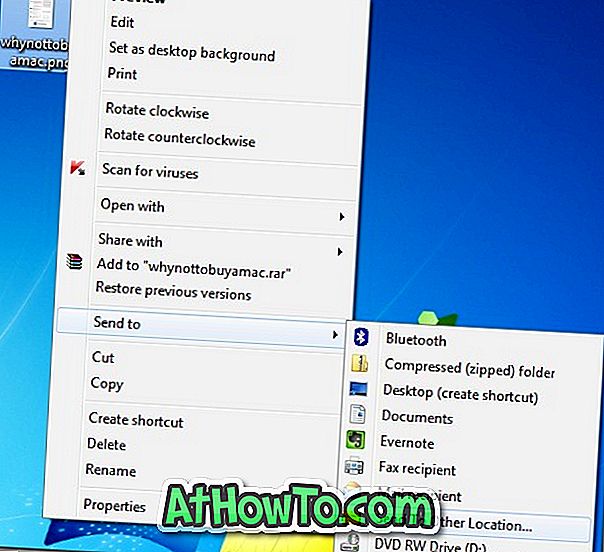
Al seleccionar la opción Enviar a otra ubicación en el menú Enviar, se abre un pequeño cuadro que le permite navegar por la unidad / carpeta a la que desea enviar el archivo / carpeta. También puede mover el archivo de una ubicación a otra utilizando esta opción. Lo mejor de esta extensión es que no desordena el menú Enviar a predeterminado al agregar nuevas ubicaciones. Simplemente haga clic con el botón derecho en un archivo, haga clic en la opción Enviar a y luego haga clic en Enviar a otra ubicación para buscar la ubicación a la que desea enviar los archivos seleccionados.
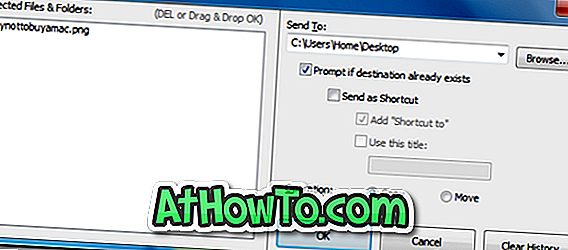
Cuando el cuadro Enviar a otra ubicación está abierto, también puede arrastrar y soltar el archivo / carpeta para copiar / mover el archivo.
Enviar a otra ubicación es compatible con todas las versiones recientes de Windows, incluyendo Windows 7 y Windows 8.
Descargar Enviar a otra ubicación














